Cómo deshabilitar las fuentes de Google en su sitio web de WordPress
¿Está buscando deshabilitar Google Fonts en WordPress?
Cargar demasiadas fuentes de terceros puede ralentizar su sitio web. Los visitantes con una conexión a Internet lenta tendrán una mejor experiencia de usuario si usa solo unas pocas fuentes del sistema. Además, el uso de Google Fonts puede potencialmente hacer que su sitio no cumpla con GDPR, y nadie quiere eso.
En este artículo, le mostraremos cómo deshabilitar Google Fonts en su sitio web de WordPress.
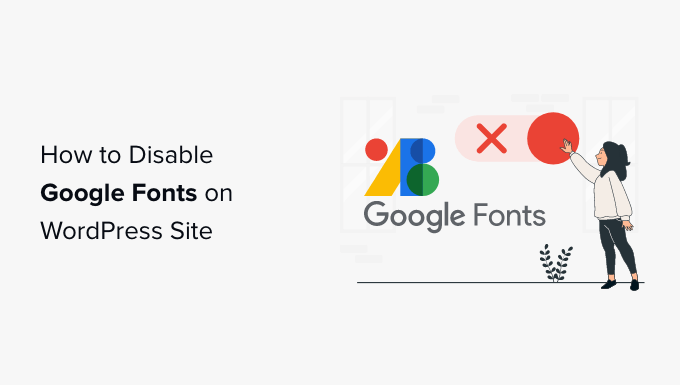
¿Por qué deshabilitar las fuentes de Google en su sitio web de WordPress?
La tipografía que elija para su sitio web de WordPress juega un papel importante en el diseño y la identidad de la marca. Es por eso que muchos propietarios de sitios web personalizan su tipografía usando Google Fonts.
Sin embargo, cargar demasiadas fuentes tendrá un impacto negativo en el rendimiento de WordPress. Es por eso que recomendamos elegir solo dos fuentes y usarlas en su sitio web.
Alternativamente, puede deshabilitar Google Fonts por completo y simplemente usar las fuentes del sistema que vienen con la computadora del usuario. Se ven muy bien y se cargan mucho más rápido, especialmente para los usuarios con una conexión lenta.
Es por eso que decidimos deshabilitar Google Fonts cuando rediseñamos el sitio web de AprenderWP. Queríamos facilitar que todos aprendan WordPress y aumenten su presencia en línea, incluso si su conexión a Internet no es la mejor.
Deshabilitar Google Fonts puede no ser la decisión correcta para todos los sitios web o blogs comerciales. Sin embargo, si tiene visitantes de áreas con mala calidad de Internet, esta es una forma de brindar una mejor experiencia de usuario.
Además, existen problemas de privacidad con Google Fonts que podrían hacer que su sitio web no cumpla con leyes como GDPR. La desactivación de Google Fonts reduce el riesgo de que su sitio sea descubierto en violación de cualquier ley internacional de privacidad.
Dicho esto, echemos un vistazo a cómo deshabilitar Google Fonts en WordPress.
Deshabilite las fuentes de Google en WordPress con un complemento
Lo primero que debe hacer es instalar y activar el complemento Deshabilitar y eliminar fuentes de Google. Para obtener más detalles, consulte nuestra guía paso a paso sobre cómo instalar un complemento de WordPress.
Tras la activación, el complemento deshabilitará automáticamente todas las fuentes de Google utilizadas por el tema y los complementos. No necesita ser configurado.
Ahora WordPress usará automáticamente una fuente predeterminada en lugar de cualquier fuente de Google que solía usarse. Debe revisar su sitio web cuidadosamente para asegurarse de que está satisfecho con las fuentes que se utilizan actualmente.
Si desea elegir diferentes fuentes, consulte nuestra guía sobre cómo cambiar las fuentes en su tema de WordPress.
Deshabilitar las fuentes de Google en OptinMonster
OptinMonster es el mejor complemento de generación de clientes potenciales para WordPress y más de 1,2 millones de sitios web utilizan el software para hacer crecer su lista de correo electrónico, aumentar las ventas y obtener más clientes potenciales.
Sin embargo, OptinMonster usa Google Fonts por defecto. Afortunadamente, es fácil desactivarlos.
Optar por no usar las fuentes de Google en campañas individuales de OptinMonster
Primero, debe visitar el sitio web de OptinMonster e iniciar sesión en el panel de control de su campaña. A continuación, debe hacer clic en una campaña y luego hacer clic en el botón “Editar campaña”.
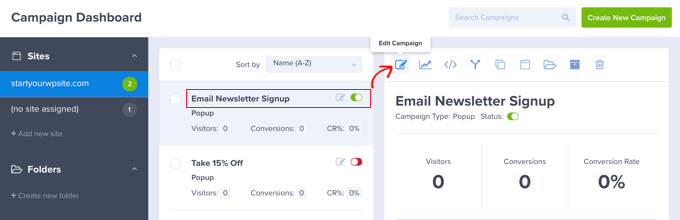
Esto abrirá OptinMonster Campaign Builder.
A continuación, debe hacer clic en el icono “Configuración” en la esquina inferior izquierda de la barra de pie de página.
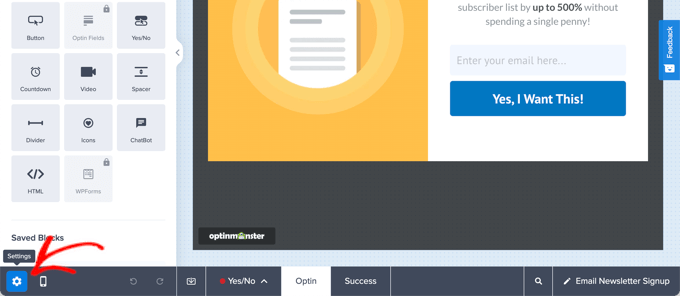
En el panel de la barra lateral, debe seleccionar la pestaña “Avanzado”.
Ahora puede desplazarse hacia abajo hasta la sección “Configuración de pantalla” y alternar “¿Habilitar fuentes web?” a la posición de apagado.
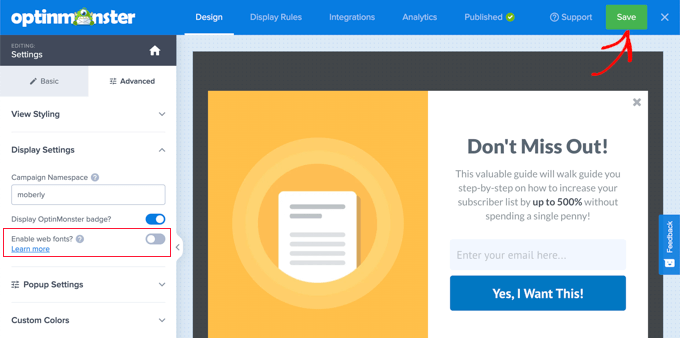
Una vez que haga clic en el botón “Guardar” en la parte superior de la pantalla, las fuentes de terceros se desactivarán para esa campaña.
Deberá repetir estos pasos para todas las demás campañas de las que desee eliminar Google Fonts.
Optar por no utilizar Google Fonts para todas las campañas de OptinMonster
Si se siente cómodo agregando fragmentos de código JavaScript a su sitio, puede deshabilitar Google Fonts en todas las campañas de OptinMonster a la vez.
Para deshabilitar Google Fonts en cualquier campaña, debe agregar este fragmento en el encabezado o pie de página de su sitio web:
<script type="text/javascript"> document.addEventListener('om.Scripts.init', function(event) event.detail.Scripts.enabled.fonts.googleFonts = false;);</script>Si desea deshabilitar todas las fuentes web, incluidas Google Fonts y FontAwesome, debe agregar este fragmento de código:
<script type="text/javascript"> document.addEventListener('om.Scripts.init', function(event) event.detail.Scripts.enabled.fonts = false;);</script>La forma más fácil de agregar estos fragmentos es con WPCode, el complemento de fragmentos más poderoso disponible para WordPress. Le permite agregar fácilmente código personalizado a cualquier área de su sitio y, lo mejor de todo, es gratis.
Primero, debe instalar y activar el complemento gratuito WPCode. Para obtener más detalles, consulte nuestra guía paso a paso sobre cómo instalar un complemento de WordPress.
Una vez activado, debe ir a Fragmentos de código » Encabezados y pies de página.
Simplemente pegue el fragmento de código en el campo Encabezado y luego haga clic en el botón “Guardar cambios”.
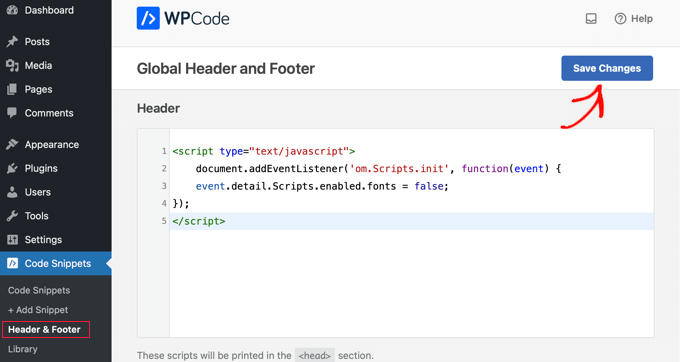
Esperamos que este tutorial le haya ayudado a aprender cómo deshabilitar Google Fonts en su sitio web de WordPress. También puede consultar nuestra guía definitiva sobre la seguridad de WordPress o nuestra selección experta del mejor software de notificación push web.
Si disfrutó de este artículo, suscríbase a nuestro canal de YouTube para videos tutoriales de WordPress. También puedes encontrarnos en chirrido y Facebook.
